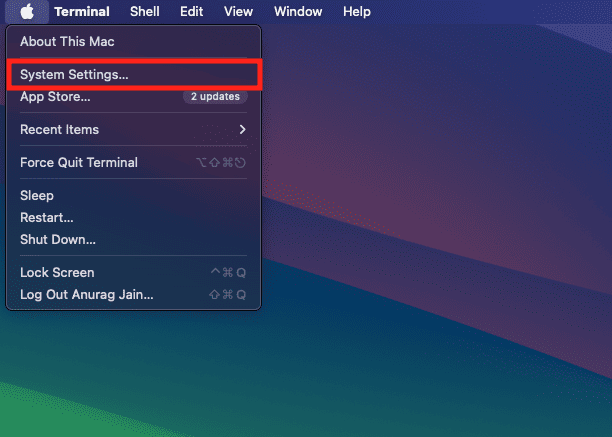Um dos principais motivos pelos quais tantas pessoas preferem o Mac ao Windows é a segurança que os Macs são conhecidos por oferecer. O MacOS possui vários recursos de segurança para proteger a privacidade dos usuários. Mas todas estas medidas de segurança podem por vezes ser demasiado controladoras e causar problemas. Por exemplo, o Mac permite instalar software da App Store, mas se você tentar instalar um aplicativo de terceiros, poderá receber um aviso dizendo que ‘O macOS não consegue verificar se este aplicativo está livre de malware.’
Esta mensagem pode aparecer a qualquer momento ao executar aplicativos baixados de fontes de terceiros. Se você encontrar esse erro, mas deseja executar o aplicativo que está tentando, este artigo o ajudará com isso. Vamos seguir as etapas de solução de problemas para corrigir o erro ‘O macOS não pode verificar se este aplicativo está livre de malware’.
O que causa o erro ‘O macOS não consegue verificar se este aplicativo está livre de malware’?
Como já discutimos, esse problema é encontrado ao tentar executar aplicativos baixados de fontes de terceiros e não da App Store. A razão por trás disso é que o Gatekeeper protege seu Mac contra ameaças externas de aplicativos.
Este é um recurso de segurança adicionado pela Apple para verificar aplicativos de fontes desconhecidas, sejam eles seguros para uso ou não. Se o gatekeeper detectar que algum aplicativo pode danificar seu computador, ele impedirá que você o instale ou execute, solicitando a mensagem de erro dizendo: ‘O macOS não pode verificar se este aplicativo está livre de malware’.
Você pode não receber essa mensagem de erro para todos os aplicativos baixados online, mas apenas para aqueles baixados de uma fonte não confiável e suspeita.
Consertar O macOS não consegue verificar se este aplicativo está livre de malware Erro 2024
Mesmo que você receba esse erro, isso não significa que você não possa executar esse aplicativo no seu Mac. Você pode executar o aplicativo ignorando o gatekeeper, mas deve ter cuidado se o aplicativo for baixado de uma fonte não confiável, pois pode danificar o seu Mac. Aqui está o que você pode fazer para se livrar dessa mensagem de erro e executar o aplicativo-
Execute o aplicativo por meio de Control-Click
Se você está tentando executar o aplicativo, mas está preso com o erro ‘O macOS não pode verificar se este aplicativo está livre de malware’, você pode simplesmente usar o método Control Click. Com este método, você terá a opção de executar o aplicativo apesar do erro. Veja como você pode fazer isso-
- Abra o Localizador no ícone no dock.
- Vá para Formulários na barra lateral esquerda.
- Agora, procure o aplicativo que deseja executar. Mantenha pressionado o Ao controle tecla e, enquanto segura a tecla, clique no aplicativo.
- Agora, clique no Abrir botão para abrir o aplicativo no seu Mac.
- Se você vir uma mensagem de aviso com Abrir botão e clique neste botão para executar o aplicativo.
Reinstale o aplicativo
Se o método acima não ajudou e você ainda enfrenta o mesmo problema, tente reinstalar o aplicativo. Às vezes, os arquivos do aplicativo podem ser corrompidos, fazendo com que o Gatekeeper possa considerá-lo um vírus.
Primeiro, desinstale o aplicativo com o qual você está enfrentando problemas. Depois de fazer isso, baixe o aplicativo e reinstale-o no seu Mac. Certifique-se de baixar o aplicativo de fontes confiáveis.
Desabilitar o Gatekeeper
Se isso ainda não ajudar, você terá que desabilitar o gatekeeper. Mas observe que é um componente essencial do macOS para proteger seu sistema contra malware e vírus.
Anteriormente, a opção de desabilitar o Gatekeeper estava disponível nas configurações do sistema, mas agora a Apple a removeu para que ninguém pudesse desativá-la. Mas você pode trazer de volta essa opção usando um comando simples no Terminal e então desabilitar o gatekeeper. As etapas fornecidas abaixo discutem como você pode fazer isso-
- Imprensa Comando + barra de espaçotipo terminale pressione Digitar.
- No Terminal, execute o seguinte comando-
- sudo spctl –master-disable
- Você será solicitado a inserir a senha do seu Mac; faça isso para continuar em frente.
- Agora, clique no Maçã ícone na parte superior e depois em Configurações de sistema.
- Vá para o privacidade e segurança guia no painel esquerdo.
- Role para baixo até Segurança seção e aqui selecione Em qualquer lugar.
Depois de fazer isso, você poderá executar o aplicativo. Se você quiser reativar o gatekeeper, execute o sudo spctl –master-enable comando no Terminal.
Entre em contato com o desenvolvedor do aplicativo
Desativar o gatekeeper deve resolver o problema e você poderá executar o aplicativo. No entanto, se você ainda receber o erro ‘O macOS não pode verificar se este aplicativo está livre de malware’, tente entrar em contato com o desenvolvedor do aplicativo. Você pode entrar em contato com eles através do site oficial do aplicativo. Conte a eles sobre o erro que você está recebendo e tudo relacionado a ele, e eles o orientarão sobre o que pode ser feito para corrigi-lo.
Dicas para prevenir malware de aplicativos
Embora o macOS seja um dos melhores sistemas operacionais em termos de recursos de segurança, o fato de não conter malware e vírus é completamente falso. O malware pode entrar no seu sistema através dos aplicativos que você instalou. Aqui estão algumas dicas para evitar que isso aconteça-
- Baixe os aplicativos apenas na App Store.
- Se você estiver baixando os aplicativos da Internet, certifique-se de que sejam de fontes confiáveis, como o site oficial do aplicativo.
- Não baixe aplicativos e arquivos obtidos por meio de anexos de e-mail.
- Altere as configurações do gatekeeper para permitir a execução de aplicativos da App Store e apenas de desenvolvedores identificados.
- Ative o firewall do seu Mac e não conecte o Mac a uma rede desconhecida ou pública.
- Mantenha todos os seus aplicativos e macOS atualizados com a versão mais recente.
Conclusão
O MacOS não pode verificar se este aplicativo está livre de malware O erro é acionado como um aviso para alertá-lo de que você está executando um aplicativo baixado de uma fonte não confiável. Você pode eliminar essa mensagem de erro forçando a permissão do aplicativo ou desabilitando o gatekeeper, que discutimos no artigo acima.
Embora você possa ignorar o gatekeeper para executar esses aplicativos, recomendamos instalar e usar aplicativos apenas de fontes confiáveis para proteger seu Mac contra ameaças. Esperamos que este artigo resolva sua dúvida e, se você achar este artigo útil, informe-nos na seção de comentários abaixo.
CONSULTE MAIS INFORMAÇÃO:
Fonte:Itechhacks